ai该如何填充背景颜色
本文章演示机型:戴尔-成就5890,适用系统:windows10家庭版,软件版本:Illustrator 2021;
打开要填充背景颜色的ai文档,因为是要给整个背景填充颜色,所以需要先查看一下画布的大小,选择上方的【文档设置】,点击【编辑画板】,即可在属性面板中查看画布的尺寸并记住,点击【退出】,然后选择【矩形工具】,在画布上任意位置单击,弹出【矩形】设置对话框,输入画布的宽度和高度后,点击下方的【确定】;
打开【填色】选择要填充的颜色,可以使用纯色进行填充,或者用渐变色填充,这里选择一个渐变色,然后选择【窗口】-【对齐】,点击【水平左对齐】和【垂直顶对齐】按钮,使背景与画布对齐,然后右键单击背景,选择【排列】-【置于底层】即可,如果不想将背景层被移动,则选择背景层,依次选择【对象】-【锁定】-【所选对象】即可;
本期文章就到这里,感谢阅读 。
ai怎么填充有颜色的虚线方法如下:
1.
打开ai的软件,执行菜单栏中的文件—新建,新建一个大小任意的画板,
2.
选择工具箱中的直线段工具,将填充设置为无,描边设置为黑色,
3.
我们现在就来将这条直线改成虚线 。点击直线段属性栏中的描边 。
4.
点击描边,会出现一个下拉的描边,在描边面板中找到虚线,点击后直线就变成虚线了 。
Illustrator里路径填充颜色应用实时上色即可,步骤:
1. 全选对象(Ctrl+A),应用实时上色(对象菜单-实时上色-建立)
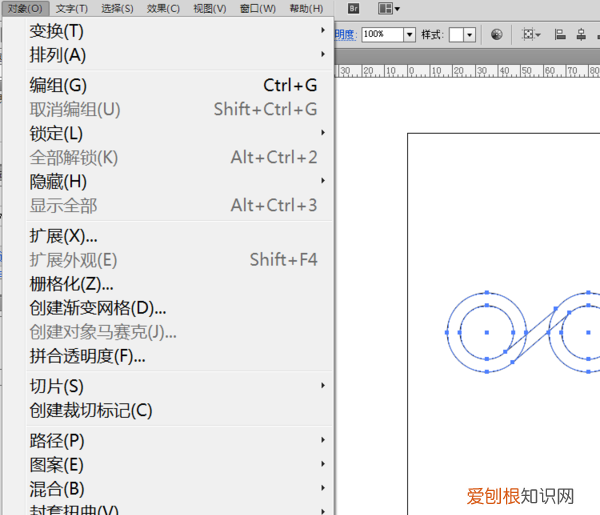
文章插图
2. 用实时上色工具(版本不同可能工具位置有所不同),把填充色选为黑色,点击填充即可
AI钢笔工具怎么填充颜色ai钢笔抠图填颜色的具体步骤:
1/4
首先打开ai绘图软件,在初始页面新建空白画布,再分别绘制两个图形 。
2/4然后,选择移动工具,选中需要填充颜色的图形 。
3/4在左侧选择吸管工具 。
4/4最后,用吸管工具吸取图形的颜色,就看到颜色已经填充好了 。
ai一个圆怎么填充两个颜色两个办法,一是区域分割,二是路径分割(断开)
一、区域分割法 。
1.画一个圆,再画一条经过圆心的直线(智能参考线+自动贴齐功能直接绘制),也可以随意画一条直线然后一起选中圆和直线,将它们居中对齐 。
2.使用路径查找器中的分割功能,进行分割 。
3.右键,选择取消编组 。
4.给上半部分更换颜色,就实现了两色填充 。
二、路径断开法 。
1.将圆的相同方向的两个锚点用白箭头选中,使用属性栏上的剪刀工具将它们断开,也可以用路径工具组中的剪刀断开,效果相同 。
2.用选择工具将其中一段路径选中,更换填充色即可实现双色填充 。
以上两种方法虽然效果表面上看来是一样的,但其实在路径层面来看它们完全不同 。
【ai该如何填充背景颜色】以上就是关于ai该如何填充背景颜色的全部内容,以及ai该如何填充背景颜色的相关内容,希望能够帮到您 。
推荐阅读
- 素士负离子吹风机怎么样
- ai应该怎样填充背景颜色,ai中怎么把花纹填白色背景填黑色呢
- 河马吃什么?,河马喜欢吃什么食物
- ps怎么做阴影效果图,阴影效果应该咋制作
- 南宁良庆区坐几号地铁,南宁市良庆区有地铁站
- 探探怎么查看在线用户,探探怎么看通讯录谁在玩2022
- ai咋填充颜色
- 凯迪拉克moli真皮好吗
- 咋制作阴影效果,ps怎么给物体加阴影有立体感


